Lisäpostin lisääminen Outlook 2013: han
Microsoft Office Näkymät / / March 16, 2020
Viimeksi päivitetty

Lisäpostin lisääminen Outlook 2013: een on hyvin samankaltainen kuin aiemmissa Outlookin versioissa, mutta ei täsmälleen sama. Näin voit tehdä sen.
Lisäpostin lisääminen Outlook 2013: een on hyvin samankaltainen kuin Outlook 2010, Outlook 2007 ja Outlook 2016. Asenin juuri Outlook 2013: n ja minun on lisättävä uusi postilaatikko, joten luulen otan joitain kuvakaappauksia ja näytän sinulle uuden prosessin.
Lisäpostin lisääminen Outlook 2013: een
1. Avaa Outlook 2013 ja napsauta tiedostoa.
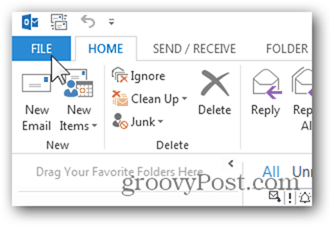
2. Napsauta Tiedot, Tilin asetukset, Tilin asetukset.
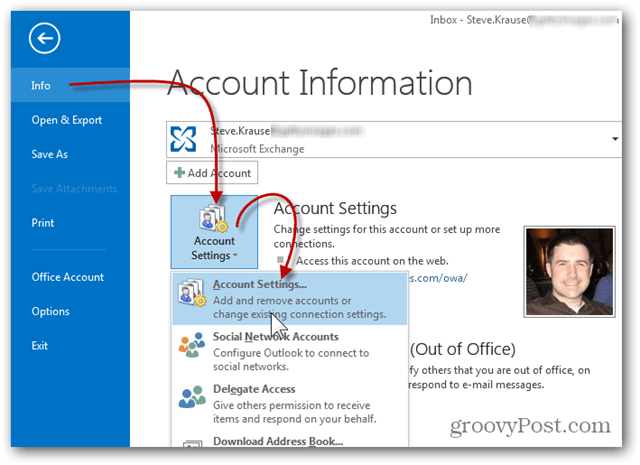
3. Korosta nykyinen sähköpostitilisi ja napsauta Muuta.
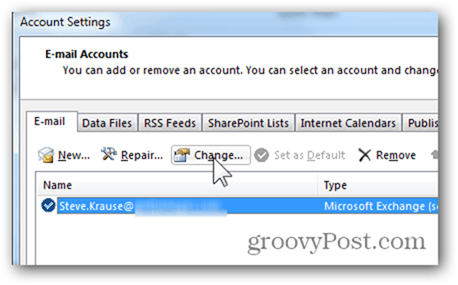
4. Palvelimen asetukset -ruudun tulee näkyviin, napsauta Lisää asetuksia.
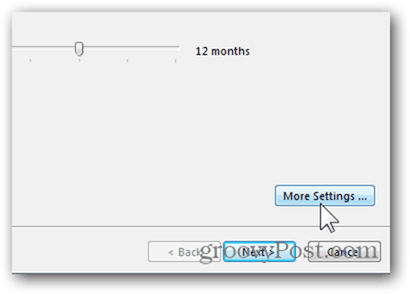
5. Napsauta Lisäasetukset-välilehteä ja napsauta Lisää.
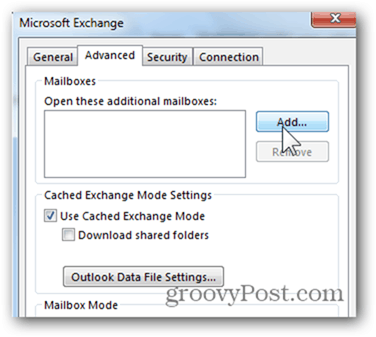
6. Kirjoita lisättävän toisen / toisen postilaatikon nimi ja napsauta OK. Lisään esimerkissäni jaetun postilaatikon, jota käytämme RFP-vastauksiin.
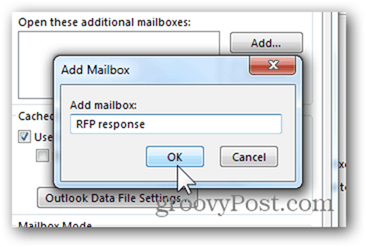
7. Varmista, että palvelin on ratkaissut uuden postilaatikon ja tallenna napsauttamalla OK.

8. Tässä olemme takaisin Palvelimen asetukset -näytössä. Napsauta Seuraava.
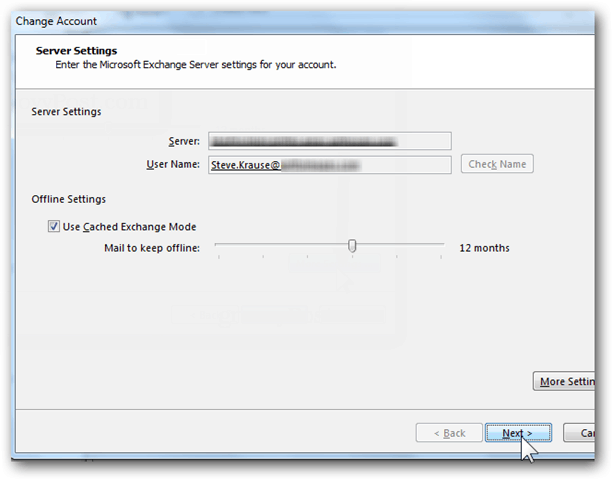
9. Napsauta Valmis.
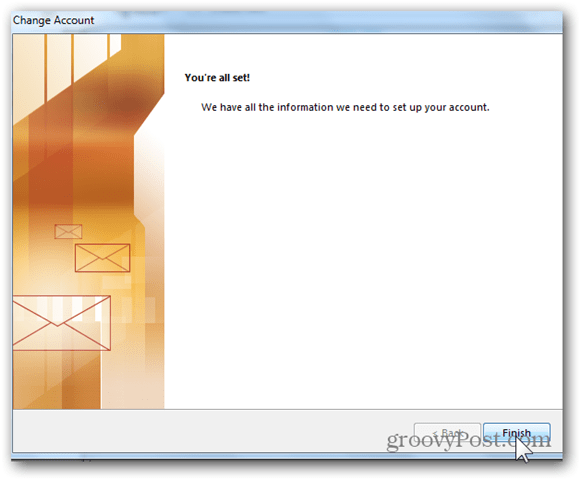
10. Napsauta Sulje Tilit-asetukset-sivulla.
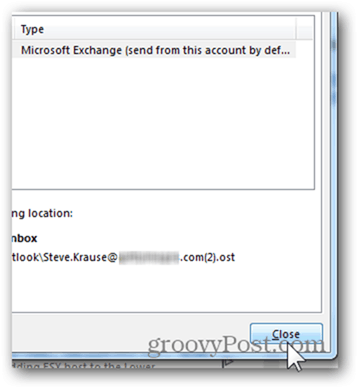
11. Uusi lisäpostilaatikkosi pitäisi olla luettelossa päätililläsi tai PST-tiedostoilla, jos olet jo lisännyt tiliisi.
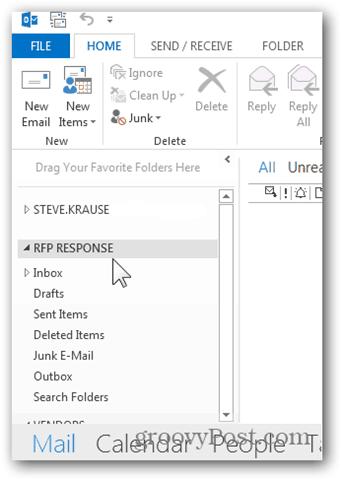


![Kirjaudu sisään automaattisesti online-palveluihin Windows 7: llä [Ohjeet]](/f/e2c49294499f92c609fc7ca1d3d14990.png?width=288&height=384)
